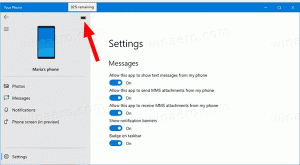Windows 10에서 자동 실행 설정 재설정
AutoPlay는 사용자가 컴퓨터에 연결하거나 연결한 다양한 미디어 유형에 대해 원하는 작업을 빠르게 선택할 수 있도록 하는 셸의 특수 기능입니다. 사진이 있는 디스크를 삽입할 때 즐겨찾는 이미지 뷰어 앱을 열도록 구성하거나 미디어 파일이 포함된 드라이브에 대해 미디어 플레이어 앱을 자동으로 실행하도록 구성할 수 있습니다. 장치를 연결하거나 디스크를 삽입할 때마다 필요한 앱이 자동으로 시작되기 때문에 시간이 절약됩니다.
최신 Windows 10 버전에서 자동 실행 옵션은 다음에서 찾을 수 있습니다. 설정.
팁: 설정 앱에서 일부 페이지를 숨기거나 표시할 수도 있습니다..
또한 고전적인 제어판 애플릿이 있습니다.
자동 실행 기능에 대해 구성한 설정은 레지스트리에 저장됩니다. 개별 옵션을 변경하는 대신 원하거나 필요할 때 모든 옵션을 한 번에 빠르게 재설정할 수 있습니다. 다음은 사용할 수 있는 두 가지 방법입니다.
참고: Windows 10에는 자동 실행을 활성화하거나 비활성화하는 다양한 방법이 있습니다. 설정, 클래식 제어판 또는 레지스트리를 사용하여 수행할 수 있습니다. 참조:
Windows 10에서 자동 실행을 비활성화 또는 활성화하는 방법
Windows 10에서 자동 실행 설정을 재설정하려면, 다음을 수행합니다.
- 열기 레지스트리 편집기 앱.
- 다음 레지스트리 키로 이동하십시오.
HKEY_CURRENT_USER\Software\Microsoft\Windows\CurrentVersion\Explorer\AutoplayHandlers\
레지스트리 키로 이동하는 방법 보기 한 번의 클릭으로.
- 하위 키를 마우스 오른쪽 버튼으로 클릭 이벤트 핸들러 기본 선택 왼쪽에서 선택하고 삭제 컨텍스트 메뉴에서.
- 이제 마우스 오른쪽 버튼을 클릭하십시오. UserChosenExecuteHandler 폴더를 선택하고 삭제 컨텍스트 메뉴에서.
이렇게 하면 자동 실행 옵션이 기본값으로 재설정됩니다. 시간을 절약하기 위해 다음 *.bat 파일을 사용할 수 있습니다.
REG DELETE HKCU\Software\Microsoft\Windows\CurrentVersion\Explorer\AutoplayHandlers\EventHandlersDefaultSelection /F. REG DELETE HKCU\Software\Microsoft\Windows\CurrentVersion\Explorer\AutoplayHandlers\UserChosenExecuteHandlers /F
배치 파일 다운로드
차단 해제 실행하기 전에.
마지막으로, 클래식 제어판은 여전히 많은 자동 실행 옵션을 호스팅합니다. 클래식 자동 실행 애플릿에는 특별한 버튼이 있습니다. 이 글을 쓰는 시점에서 클래식 제어판에는 설정에서 사용할 수 없는 많은 옵션과 도구가 제공됩니다. 많은 사용자가 설정 앱보다 선호하는 친숙한 사용자 인터페이스가 있습니다. 관리 도구를 사용하고, 컴퓨터의 사용자 계정을 유연하게 관리하고, 데이터 백업을 유지 관리하고, 하드웨어 및 기타 여러 기능을 변경할 수 있습니다. 당신은 할 수 있습니다 제어판 애플릿을 작업 표시줄에 고정하여 자주 사용하는 설정에 더 빠르게 액세스.
제어판을 사용하여 자동 실행 설정 재설정
- 클래식 열기 제어판 앱.
- 이동 제어판\하드웨어 및 소리\자동 실행.
- 페이지 끝까지 아래로 스크롤합니다.
- 클릭 모든 기본값 재설정 단추.
그게 다야
관심 기사:
- Windows 10의 백업 자동 실행 설정
- Windows 10에서 자동 실행을 비활성화 또는 활성화하는 방법
- Windows 10의 모든 드라이브에 대해 자동 실행 비활성화
- Windows 10에서 볼륨이 아닌 장치에 대한 자동 실행 비활성화